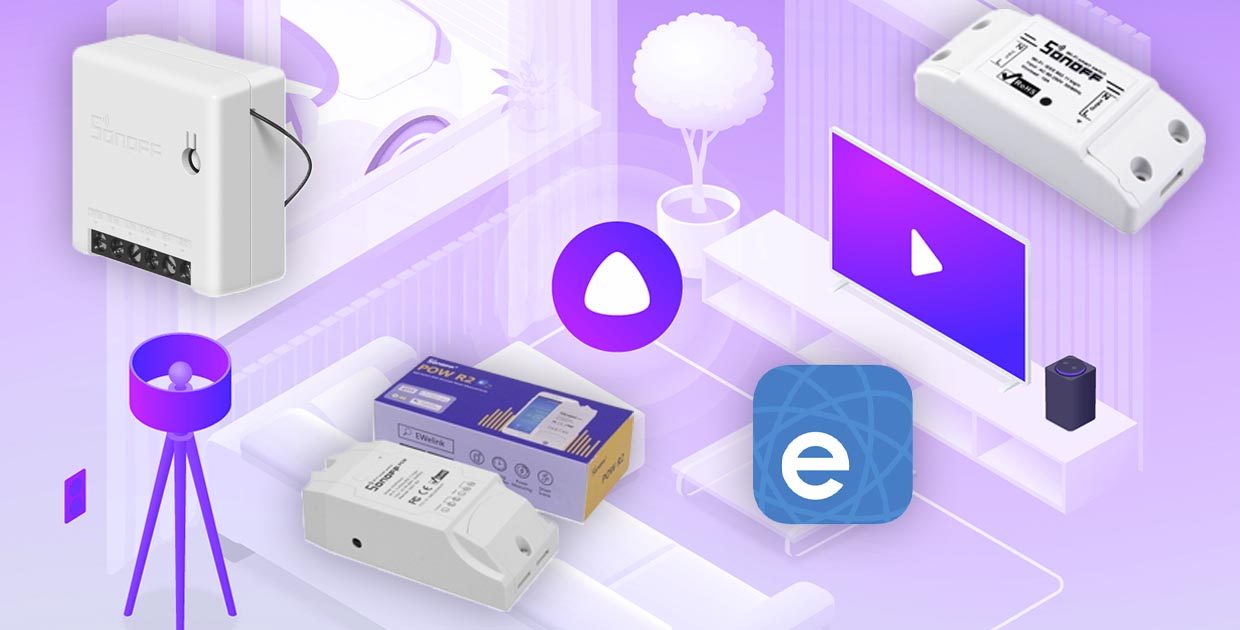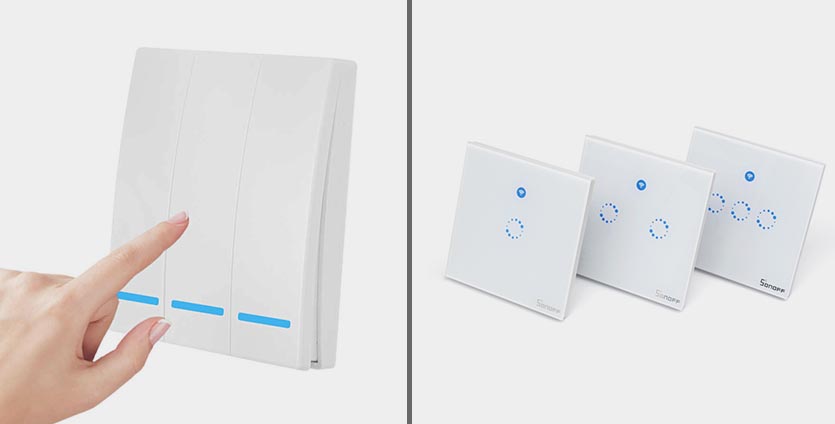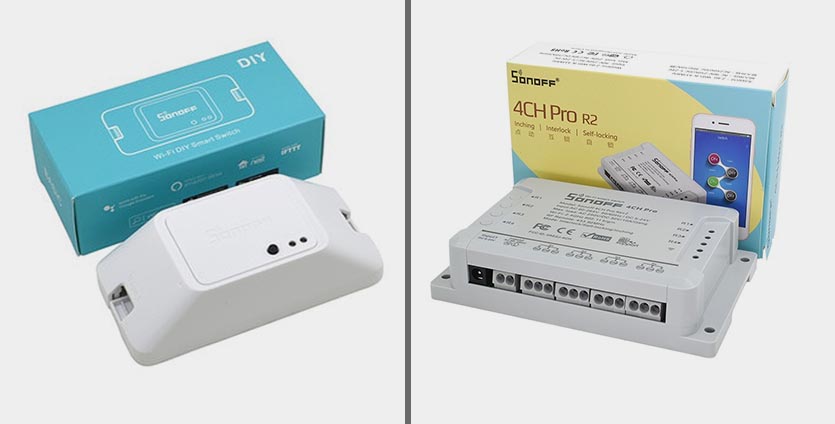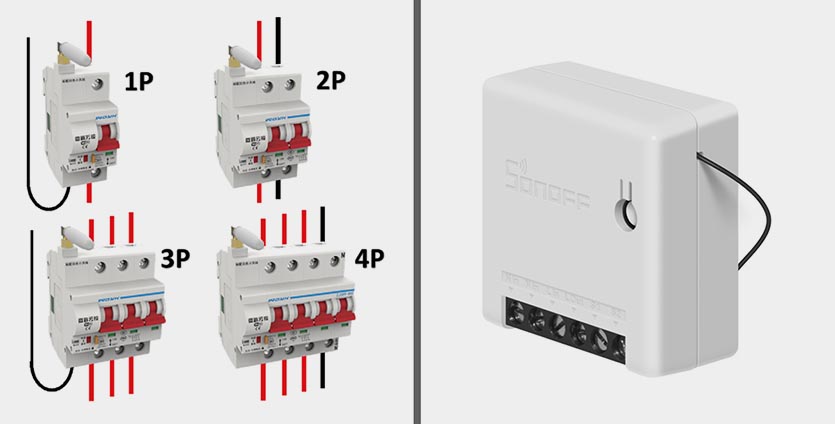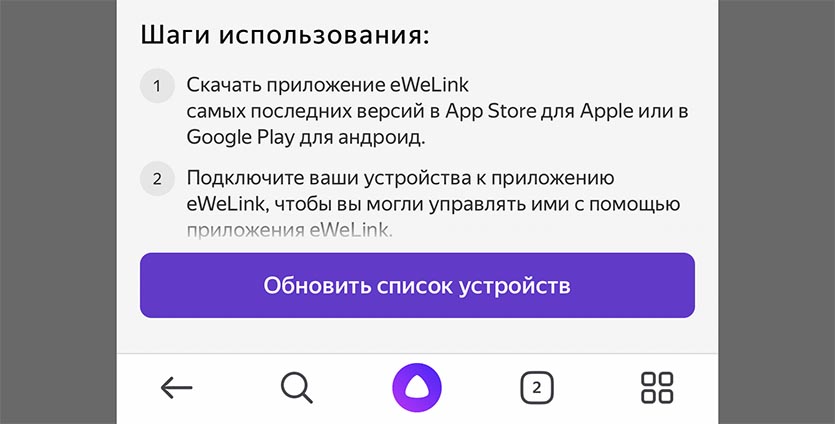Ewelink и tuya в чем разница
Как подключить самые дешевые гаджеты для умного дома к Алисе
Во время самоизоляции можно заняться настройкой и прокачкой своего умного дома. Так можно, например, включать и выключать свет голосом, активировать робот-пылесос или вскипятить чайник, не вставая с дивана.
При наличии умной колонки с Алисой или приложения Яндекс вы сможете связать голосовой ассистент с самыми доступными умными гаджетами.
В одном из недавних обновлений системы для управления умным домом появилась возможность связывать учетные записи eWeLink и Яндекс. Очень хорошо, потому что это лучший выбор по соотношению цены и качества.
Какие устройства eWeLink можно подключить
Сейчас к умному дому от Яндекс можно подключить самые доступные гаджеты от компании Sonoff. Работать будет все: от реле и выключателей до датчиков и умных блоков управления.
Сейчас расскажем, какие еще девайсы подойдут для подключения.
▶ умные сенсорные выключатели света – от 758 рублей
▶ выключатели с физической кнопкой без фиксации – от 1214 рублей
▶ самые популярные и доступные реле Sonoff Basic – от 378 рублей
▶ новая версия реле R3 RF – от 378 рублей
▶ компактные реле 5В, которые работают от USB – от 492 рублей
▶ многофазные реле для управления электроэнергией в одной или нескольких комнатах – от 1283 рублей
▶ компактные реле с режимом DIY (можно интегрировать в другие системы управления умным домом) – от 379 рублей
▶ сетевые “автоматы” на одну, две, три или четыре фазы с креплением на DIN-рейку – от 2818 рублей
▶ сетевой фильтр с тремя европейскими розеткам – 2192 рубля
▶ умная лампочка E27 – от 638 рублей
▶ IP-камера с ночной съемкой и HD разрешением – от 2217 рублей
Эти и многие другие гаджеты с поддержкой системы управления eWeLink получится связать с Алисой. Данные решения стоят на уровне или даже дешевле гаджетов Xiaomi, но при этом изначально ориентированы на европейский рынок.
Как связать Алису и гаджеты eWeLink
Чтобы связать учетные записи eWeLink и Яндекс, делайте следующее:
1. Установите приложения Яндекс и eWeLink и авторизуйтесь в своих устных записях.
2. В приложении Яндекс перейдите в меню и выберите пункт Устройства.
3. В разделе Управлять устройствами нажмите “+” и выберите пункт Добавить устройство.
4. Найдите пункт eWeLink Smart Home и подтвердите привязку учетных записей.
5. Авторизуйтесь в аккаунте eWeLink и нажмите кнопку Обновить список устройств.
Теперь в разделе Устройства появятся все гаджеты из аккаунта eWeLink, можно переименовать их, объединить некоторые устройства в группы или создать специальные сценарии управления.
Управлять любым гаджетом можно как из приложения eWeLink, так и при помощи голосового ассистента Алиса. Делать это можно через приложение, умную колонку или браузер для Windows.
Умная Wi-Fi-гирлянда Tuya на адресных светодиодах и со светомузыкой
Какой новый год без гирлянды?! Но раз у нас умный дом, то и гирлянда должна быть умной. В этом обзоре будет умная гирлянда которой можно управлять с помощью автоматизации и мобильного приложения через WiFi. Кроме этого TUYA led гирлянда может управляться с помощью пульта дистанционного управления, который находится в комплекте, а так же с блока прямо на гирлянде. Основным отличием этой гирлянды от простых является 7 различных режимов установки, начиная от новогодней елки, заканчивая забором или даже рождественским венком. Все режимы имеют встроенные пресеты работы, создавая очень красивую визуализацию. Дополнительно можно просто включить на умной гирлянде — нужный цвет и яркость c помощью мобильного приложения Tuya Smart или Smart Life. Так же, умная LED гирлянда TUYA может выступать в роли светомузыки, для этого в блок встроен микрофон, и несколько режимов вариантов работы. Умная гирлянда Tuya имеет 16 базовых цветов и 16 миллионов оттенков – если сравнивать с обычной разноцветной гирляндной то намного красивее. Кроме этого можно выставить простую автоматизацию работы умной WiFi гирлянды, когда солнце село – включать, а после полуночи выключать ее автоматически. Так же я попробовал интегрировать умную гирлянду Tuya в систему умного дома Home Assistant.
Содержание
Поставляется вот в такой коробке, по сути только с надписью Globe Fairy Lights. На задней части наклейка с основными характеристиками, а именно модель MSL6, питание от USB 5 Вольт. Длина 32,8 фута, или 975 сантиметров, грубо округлим — 10 метров.
Внутри коробки у нас находится инструкция по использованию. Прочесть придется, так как, как добавить ее в систему умного дома, не совсем понятно. Инструкция же все это показывает и объясняет, русского нет, но на английском все в целом понятно.
Далее в комплекте находится метровый шнур питания от любого USB порта с напряжением 5 вольт.
Тут же рядом двухсторонний скотч для крепления блока гирлянды к гладкой поверхности.
И небольшой ИК пульт управления. Питается он от батарейки CR2025 – перед использованием вытаскиваем транспортировочную пленку.
Сама гирлянда состоит из блока управление и полутора сантиметровых пластиковых шариков с адресными светодиодами. Количество светодиодов зависит от длины ленты, есть 5 метров, а есть 10. 33 и 66 соответственно. Но, как по мне цена в 4$ на момент создания обзора, за переплату 10 метровой гирлянды этого стоит.
Сам шарики со светодиодами плотно запаяны, и на ощупь напоминают скорее так называемый софттач. Кабель трех жильный в мягкой защитной оплетке.
Мне очень понравилось как гирлянда сделана в плане шариков, они очень приятно рассеивают цвет и светятся практически равномерно.
Шарики располагаются через каждые 15 сантиметров. Всего на 10 метровой гирлянде 66 шаров. От блока управления до первого шарика гирлянды 1 метр.
Гирлянда может располагаться на улице, влаги она не боится, но это относится только к гирлянде, а не блоку управления – его как раз надо оберегать от попадания влаги в виде снега, дождя или конденсата.
Блок управление гирляндой имеет вход для подключения питания и отдельный выносной ИК приёмник, для работы с пультом из комплекта. Кроме этого на самом корпусе расположились три физические кнопки управления гирляндой. Блок можно закрепить как с помощью двухстороннего скотча из комплекта, так и на нитку/саморез/гвоздик, для этого в верхней части расположилось небольшое ушко.
Кнопка «Music» — управления различными режимами музыки, с помощью встроенного в блок управления микрофоном. Краткое нажатие переводит гирлянду в режим работы по типу светомузыка, длинное нажатие циклически переключают среди четырех музыкальных сценариев. После изменения сценария гирлянда весело мигнет красным, синим, розовым или зеленым цветом.
Кнопка “Colour” – при однократном нажатии переключает гирлянду на запрограммированные циклы свечения, всего их 8штук, переключение циклическое.
Кнопка “On/Off” – включение или выключение гирлянды. Длительное нажатие – перевод гирлянды в режим сопряжения с мобильным приложением.
Внутри блока небольшая плата с модулем WiFi.
При необходимости гирлянду мы можем запитать и от PowerBank – потребление составляет до 0,8 ампер при ярком теплом цвете.
Кстати просадки освещения между первым и последнем светодиоде не наблюдается, значит провода используются хорошие.
ИК блок управления
Давайте начнем более детальное знакомство с этой умной гирляндой именно с ИК пульта управления. Пульт разделен на 11 зон управления, которые подробно расписаны в инструкции.
Во втором ряду кнопки RGB – которые быстро переключают цвет на красный, зеленый и синий, соответственно.
Третий ряд кнопок с надписью 1H,4H и 8H это автоматическое включение или выключение гирлянды через определённое время. Если гирлянда была включена, и нажать на кнопку 4H, то, соответственно через 4 часа, гирлянда выключится. И если она сейчас выключена с пульта управления или блока управления, и нажать на 8H, то она включится.
Под ними, в 4ом ряду расположились 3 кнопки выбора различного музыкального режима. И как видно, то они отличаются по степени работы гирлянды. Мне очень понравился 3тий режим работы. Правее от этих блоков расположились кнопки выбора яркости свечения 25%, 50% и полная яркость.
Кнопки Mode 1-5 это выбор из пяти предустановленных режимов работы гирлянды, я думаю, каждый найдет свой режим по вкусу =). Кнопка с двумя стрелочками запускает цикл из 20 режимов работы гирлянды, автоматически будет изменяться режим свечения каждые 30 секунд. Кнопки стрелка вверх/стрелка в низ позволяют как раз и выбрать тот режим работы считай мигания ламп среди запрограммированных 20 и оставить его. Если перевести гирлянду в режим постоянного свечения, то этими кнопками выбираем нужный нам цвет. Доступно 16 цветов.
Мобильное приложение Tuya Smart
Ну и самое интересное это работа с мобильным приложением Tuya Smart или Smart Life. Переводим гирлянду в режим сопряжения, для этого при выключенной кнопкой питания гирлянде, зажимаем на 5 секунд кнопку включения. После того, как отпустим кнопку, гирлянда начнет мигать красным цветом – значит перешла в режим сопряжения.
На мобильном телефоне включаем Bluetooth и подключаемся к домашней WiFi сети в диапазоне 2,4 ГГц. Открываем приложение Tuya Smart или Smart Life и мне сразу было предложено добавить новое найденное устройство. Если этого не произошло добавляем как обычное WiFi устройство, выбирая допустим розетку с WiFi. Указываем пароль от нашей WiFi сети и ждем завершения процесса.
В главном окне программы мы можем только включать или выключать нашу гирлянду. Тут же видим статус таймера, если мы его устанавливали.
В настройках мы можем посмотреть информацию об устройстве, сразу же просмотреть сценарии и автоматизацию связанные с этим устройством. Предоставить доступ к устройству другому человеку. Но самое полезное – это создание групп устройств, особенно если у вас больше 1 гирлянды, чтобы они работали и управлялись синхронно.
В нижней части кнопка включения выключения гирлянды. И далее переход на различные режимы работы гирлянды, сценарии, музыка и постоянное свечение.
Последняя кнопка – кнопка настроек, где можно задать различные расписания включения или выключения гирлянды. Удобно, если вы решили включать и выключать гирлянду в определенное время и дни недели. Но я думаю это будет логичней делать по автоматизации восход/закат.
Тут же находится таймер обратного отсчета, он просто изменит статус устройства с выключенного на включённый и наоборот. При этом на главном экране приложения начнется отсчет секунд до сработки таймера.
Умные сцены
Если перейти в режим елки, тут уже 9 готовых пресетов работы гирлянды в режиме «Елка«.
Еще один вариант — это гирлянда из нескольких слоев. В этом режиме доступно 8 готовых пресетов.
В режиме хаотичного размещения витков гирлянды — доступно 8 готовых пресетов работы.
Последний режим свечения – это «рождественский венок» на двери дома. Тут доступно 4 готовых пресета работы.
Перейдем в режим Музыка, когда гирлянда будет мигать в такт звучания музыки. В верхней части основные 4 цвета которые будут активны в работе, их можно задать как руками, клацнув на кружке цвета и выбрав нужный на круговой палитре. Так же можно активировать автоматический режим. В нижней части 4 иконки выбора различного музыкального режима и ползунок настройки чувствительности сработки встроенного микрофона. Так же можно регулировать яркость.
В режиме диммер — мы можем просто выбрать нужный нам цвет клацнув на 4 популярных цвета в верхней части приложения, или выбрать свой просто нажав пальцем на круговой палитре. Яркость регулируется ползунком в верхней части экрана.
Автоматизация
Я думаю, что правильней будет включать гирлянду по закату солнца, или чуть-чуть позже. Для этого в главном меню программы TUYA или Smart Life переходим в режим автоматизации, выбираем добавить, и при изменении погодных условий. Где выберем восход/закат и в нем уже закат.
Жмем далее и выбираем нашу умную гирлянду для запуска. Всего для автоматизации доступно 3 пункта. Выключить включить, выбрать режим работы ( сценарий, цвет или режим светомузыки. При этом дополнительно указать какой мы хотим сценарий или цвет возможности нет. Так, же можно настроить таймер на отключение, выбрав нужное время в секундах.
Поэтому для грамотной работы автоматизации, я рекомендую сначала выбрать через плагин нужный нам режим работы и пресет для него, а далее просто задавать включение/выключение через автоматизацию. Получалась такая автоматизация. Вторым пунктом можно задать выключение гирлянды или при восходе или в определенное время.
Работа в Home Assistant
В home assistant пробрасывается через интеграцию Local Tuya. Вот мы ее добавили, сразу же нашло гирлянду на родной платформе. И соответственно мы добавляем ее в lovelace. На главном экране вот появилась наша гирлянда.
По сути гирлянда передается как RGB LED лампа. Мы можем создавать автоматизации, можно управлять яркостью и цветов. включать или выключать устройство. И смотреть статистику работы
Видеообзор
Так же прошу не забывать про Телеграм канал @Lubops, где вы найдете не только скидки, купоны акции, но также различные новинки из системы умного, и не очень, дома.
Выводы
К покупке я однозначно рекомендую. Цена в сравнении с возможностями очень низкая, подобные гирлянды но от именитых брендов стоят в несколько раз дороже. Минус пока только 1, и то не существенный — нельзя рисовать свои пресеты или режимы. Режимов довольно много, и каждый сможет украсть елочку по своему. Можно хоть каждый день изменять пресет на елке и делая ее уникальной для каждого дня. Так же китайцы не забывают про обновления, и возможно будут дополнять как различные режимы так и готовые пресеты работы. А когда новый год закончится можно сделать украшение для телевизора или даже сделать красивую цветомузыку у себя дома без лишних проблем.
Умный дом Tuya Smart, шлюз Zigbee—Ethernet от Moes: обзор, подключение устройств, возможности
В этом обзоре мы поговорим о Zigbee шлюзе для экосистемы умного дома Tuya Smart, от MOES. Особенностями этой модели является наличие Ethernet интерфейса, что обеспечивает и лучшую, по сравнению с wi-fi стабильность работы. Кроме этого шлюз обладает повышенной емкостью для подключения — которая, по заверению производится может достигать 300 устройств. Кстати их подключение мы тоже рассмотрим, причем не только гаджетов относящихся к Tuya Smart.
Содержание
Параметры
Для разработчиков, документация на Zigbee Alliance — вместо малоинформативных фото разборки
Поставка
Поставляется устройство в простой белой картонной коробке. Из опознавательных знаков — только наклейки с логотипом и адресом сайта производителя и кодом модели.
В комплекте — сам шлюз, два кабеля — для подключения к сети и питания с разъемами USB и micro USB, а также инструкция.
Инструкция на английском, она описывает порядок подключения и содержит ссылку на приложение. Инструкция общая для проводной и беспроводной версии шлюза, так как включает в себя требование — перед подключением перевестись на 2.4. ГГц, что бессмысленно, так как шлюз подключен по Ethernet.
Внешний вид
Шлюз внешне представляет собой квадратную белую коробочку с стороной в 9 см и толщиной чуть больше двух. Только одна из сторон отличается от других — на ней расположены разъемы сетевого интерфейса и питания, а также кнопка сброса.
На нижней стороне находятся прорезиненные ножки, чтобы шлюз не скользил. В центре — наклейка перечисляющая основные параметры устройства.
Для работы шлюза нам понадобится свободный Ethernet порт на роутере или свиче, а также блок питания — либо отдельный, либо свободный порт зарядной станции или подходящего удлинителя.
При работе, сквозь корпус шлюза просвечивает пара зеленых светодиодов, довольно ярких.
Подключение
Для подключения нам понадобится оригинальное приложение Tuya Smart или его клон Smart Life.
Можно не искать шлюз в списке устройств, а сразу перейти во вкладку автоматическое обнаружение — шлюз уже будет там. По проводной сети он обнаруживается моментально. Далее идет процесс сопряжения и в конце — можно задать свое имя и локацию.
После добавления сразу прилетает последняя версия прошивки, шлюз обновляется после чего он готов к работе. Его предназначение — это управление zigbee устройствами. Других функций, вроде сигнализации, ночника и тому подобное — у него нет.
Устройства Tuya Smart
Тесты начнем с подключения родных устройств Tuya Smart — например популярной розетки переходника Blitzwolf SHP-13. Очень удачная модель с учетом невысокой цены, мощности в 3680 Ватт, энергомониторинга и европейского форм фактора.
В плагине шлюза нажимаем добавить новое устройство, на розетке зажимаем кнопку пока не начнет мерцать светодиод и ждем пока шлюз ее обнаружит и подключит.
Следующим будет четырехклавишный логический выключатель MOES, он тоже относящийся к этой экосистеме. Для сопряжения служит кнопка, которая находится справа внизу.
Подключение — аналогично. В плагине шлюза включаем режим добавления, зажимаем кнопку на выключателе и ждем завершения процесса.
Автоматизации
Добавленные устройства могут взаимодействовать друг с другом через автоматизации. Логический выключатель может выступать в качестве триггера и событием будет служить одна из его кнопок или состояние батарейки.
Выбираем однократное нажатие на первую клавишу и переходим в раздел действий. В нем выбираем запустить устройство и получаем список всего, что может являться действием нашего сценария, в том числе добавленная розетка.
Она предоставляет управление подключенной в нее нагрузкой — включить, выключить и переключить состояние на противоположное. В результате у нас получается вот такой простой сценарий, управляющий розеткой по нажатию на первую клавишу выключателя.
Скорость работы неплохая и в целом, по моим наблюдениям, Tuya работает заметно быстрее mihome — работу автоматизации вы можете увидеть в видеоверсии обзора (в конце текста).
Подключенные к шлюзу устройства взаимодействуют не только между собой, но и со всеми гаджетами входящими в этот аккаунт Tuya. В качестве примера — wi-fi проектор звездного неба. Ему шлюз не нужен, но работает с роутером напрямую.
Скорость отработки сценария — тоже в пределах секунды, что я считаю неплохим показателем для стокового облачного приложения — работу автоматизации вы можете увидеть в видеоверсии обзора (в конце текста).
Устройства Xiaomi Aqara
Для эксперимента я попытался подключить некоторые из Zigbee устройств, относящиеся экосистеме mihome и aqara home. Квадратную кнопку Aqara
Круглую кнопку mijia
Беспроводный двухклавишный выключатель Aqara
Одноканальное реле с нулевой линией Aqara T1. Результат везде идентичен — шлюз Tuya не видит этих устройств.
Устройства Sonoff
Далее я попробовал устройства от Sonoff относящиеся к экосистеме Ewelink. Начал с беспроводного датчика открытия двери.
И датчик совершенно нормально и без проблем подключился к шлюзу. У него есть свой плагин — причем даже анимированный, показывающий как половинки датчика сходятся при закрытии и расходятся при открытии.
В плагине также есть журнал срабатываний датчика, переключатель отправки уведомлений через приложение при сработке. Даже есть меню обновления прошивки.
Датчик может работать как триггер в автоматизациях — причем не только по состоянию открыто и закрыто, но и по уровню заряда батарейки — например чтобы отправлять уведомление когда он снизится ниже установленного.
Что касается состояния — то тут есть не только его изменение, но и временной интервал в течении которого это состояние продолжается. Сценариев тут можно создавать много — начиная с самых простых, скажем включения освещения.
Окрыленный успехом, я решил попробовать еще одно устройство — компактное реле Sonoff ZB mini. Одно из самых бюджетных, стоит менее 10 долларов, которые широко доступны на рынке.
И да я не ошибся в своих ожиданиях — оно тоже нашлось, правда почему-то как двухклавишный! выключатель. Но не будем придираться к мелочам — нашлось же.
Что интересно — реле управляют обе кнопки. Но с небольшой оговоркой — если включать выключать одним, неважно каким, переключателем — все в порядке. Если нажимать на обе в произвольном порядке, но реле ведет себе не совсем адекватно.
Tuya Smart практически любому устройству дает возможность быть триггером для сценария, реле — не исключение, и умеет передавать события изменения своего состояния — включено или выключено.
В действиях — кроме включено и выключено — переключение состояния. Вот этот тестовый сценарий — не будет давать реле включится — сразу отключая его после события ON. В реальном бытовом применении, скорее пригодится сценарий, который будет работать наоборот — отслеживать выключение включать обратно. Кстати перед действием можно добавлять и задержку.
Google Home
Аккаунт Tuya Smart подключается к Google Home, после чего устройства туйи — могут управлятся ассистентом гугла. Шлюз как устройство — не виден тут, но его устройства — пробрасываются. Не все, из рассмотренных в обзоре — тут нет логического выключателя. Хотя что с логическим выключателем мог бы сделать ассистент?
Исполнительными устройствами — можно управлять, для розетки создалась одна сущность, а для реле — сразу три. Общий выключатель для обоих каналов, ведь реле определилось как двухканальный выключатель, и для каждого из них по отдельности.
Home Assistant
Что касается Home Assistant — то на сегодняшний день мне неизвестны методы проброса шлюза в него. Ни через штатную интеграцию, ни через local tuya. Ни его, ни его устройств в НА видно не будет. Но есть обходной метод — так как автоматизации созданные в Tuya Smart — залетают в виде сцен через штатную интеграцию и ими можно управлять из Home Assistant. Этот метод зависит от интернет и облаков. Локально можно работать с zigbee устройствами только подключив их к стику или SLS шлюзу
Видео версия обзора
Вывод
Для тех кому достаточно штатного функционала Tuya Smart — а для основных бытовых задач его вполне хватит, я бы рекомендовал к приобретению именно проводную версию шлюза. Ethernet работает быстрее и стабильнее wi-fi, да и не мешает работе zigbee. Максимальное количество подключаемых устройств во много раз выше чем у любого беспроводного шлюза. А что касается проводов — то шлюз все таки стационарное устройство, носить его не надо, главное не ставить его сильно близко к роутеру, ведь zigbee работает на той же частоте что и wi-fi.
Умный дом, опыт построения, бег по граблям (MajorDomo, Tasmota и Алиса)
Если теорию знаете, можно перейти к моей истории поисков идеального решения.
Ну, а теперь по порядку, немного теории
Умным домом принято называть что угодно, от 2 лампочек, управляемых по таймеру до сложной системы, реагирующей на множество факторов и делающей жизнь владельца комфортной.
В любом случае речь про управление устройствами, кратко их можно собрать в группы:
Бытовая техника (пылесосы, телевизоры, чайники, кондиционеры)
Лампочки/ленты (меняют цвет и яркость)
Датчики (мощность, напряжение, температура, влажность, концентрация газов)
Диммеры (пропорциональный выходной сигнал)
Исполнительные устройства (регуляторы температуры, привод штор)
Шлюзы (пульты, универсальные передатчики команд)
Построение умного дома начинается с выбора платформы. Разные платформы имеют разную функциональность, стоимость, сложность настройки. Например:
Умный дом Яндекс — нет логики, только команды, много совместимых устройств
Xiaomi (Aqara) – простые скрипты
Google Home – простые скрипты, много совместимых устройств
Domoticz – ограничен набор устройств, развитая логика
Нужно заметить, что платформы от именитых производителей умеют работать друг с другом. То есть их экосистемы можно объединять, что существенно расширяет перечень подключаемых устройств. Кстати, о подключениях тут есть 2 аспекта: как подключаться физически и как общаться с концентратором умного дома.
Физически можно связываться через локальную компьютерную сеть (проводную или беспроводную), сеть малого радиуса (Bluetooth, ZigBee) или просто по радио или инфракрасному каналу (последнее обычно только в одну сторону работает).
Что же касается «языка» на котором общаются устройства, то тут вариантов много, но можно разделить на открытые (общедоступные) типа mqtt (сервис коротких сообщений через центральный сервер) или web-hook (обычные прямые ссылки на веб-сервер на борту устройства) и закрытые типа протокола Xioami/Redmond и прочих, которые известны только производителям.
Устройства – это хорошо, но что же ими управляет? Центральное устройство/ центр управления. Кстати, хабы типа Aqara это нифига не центральный модуль, а всего лишь концентратор сети ZigBee или какой иной, понравившейся производителю – логика остается в самих устройствах или на телефоне пользователя или в облаке.
Насколько я понял, большинство облачных сервисов не поддерживают логику. То есть в «Яндекс доме» можно узнать температуру и включить обогреватель. Но заставить Яндекс следить за температурой и держать в комфортном диапазоне – нет!
Для реализации логики нужен центральный блок, причем желательно локальный. Вот тут вариантов масса – поставить на свой домашний комп программу управления, собрать отдельный сервер, разместить сервер в облаке.
Как ни странно, дешевые микро ПК на ARM процессорах, например OrangePi, Nano Pi и прочие фруктовые Пи вполне тянут систему с базой данных, брокером сообщений и веб-интерфейсом. Не говорю уже про Raspberry – это вообще, как заговоренные.
Из программных серверов умного дома можно выделить популярные: Blynk (есть вариант облака и локальный), IFTTT (чисто облако, но с мобильным приложением), Home Assistant, Domotics, Majordomo.
История рождения моего умного дома
На момент начала моей автоматизации, у меня были штук 6 устройств SonOff (у них родное приложение и облако – eWeLink), управлял розетками на даче. И поставил камеры Xiaomi Dafang (камеры не понимали русский, но это PTZ, FullHD, да еще и стоили всего 2 тысячи рублей каждая). Камеры принесли на дачу постоянный интернет (мобильный), роутер. А также облако Xiaomi. Итого, 2 облака – Xiaomi + eWeLink. Надо было собирать в единую панель управления. Первым был установлен HomeAssistant, даже игрался с камерами (хотел на датчик движения у камер прикрутить и сохранять в системе). Но дальше скриншотов, и то не всегда, дело не пошло. С SonOff вообще не смог подружить. Решив, что логика для розеток все-таки важнее, начал играться с MajorDomo, который имел для этих устройств коннектор, а также более-менее понятный интерфейс настроек (субъективно, да, php+html, объектно-ориентированная модель).
Итог – камеры перепрошиты на Dafang Hack (прошивка делающая локальный RTSP сервер потокового видео) и первая моя Raspberry c MotionEyeOS (локальный видео сервер), а также белый IP дома и VPN между домом и дачей (на роутерах Mikrotik). Локальный сервер держит архив на 500Гб (пара месяцев с двух камер), питается от аккумулятора (до 3 дней без света).
Второй «звоночек» пришел от eWeLink – с выходом в массы устройства контроля напряжения SonOff POW R2 поток через их сервер, видимо, стал превышать их возможности (ток, напряжение, мощность активная, мощность реактивная, мощность полная, коэффициент мощности и все это 5 раз в секунду с каждого такого устройства) и они решили, что датчики будут телеметрию слать один раз в минуту. То есть у вас уже минуту мощность за разумными рамками или напряжение просело до Америки (113 вольт реально было летом), а умный дом живет в розовых мечтах, что все хорошо.
Итог – модуль MojorDomo для локального режима SonOff и окончательный переход на MajorDomo на Orange Pi (стоила около 1000 рублей всего, пришлось осваивать Linux, а точнее – Armbian и по инструкциям ставить MajorDomo). Но недолго музыка играла… SonOff почувствовали что-то неладное и очередная прошивка на их сервере отрубила локальный режим, то есть только через облако, только раз в минуту..
Полная локализация
Так как умный дом к этому моменту управлял в том числе зарядкой аккумулятора и переключением на инвертор в случае аварии, зависеть от облака на «вражеских» серверах, а так же наличия связи с интернет показалось не очень разумной идеей.
Очередной шаг – перепрошивка всех устройств на Tasmota, отказ от протокола eWeLink и уход на MQTT. Это, кстати, открыло путь в полный лоукост – прошивка легко настраивается, а плата Wemos из Китая стоит всего 120 рублей, при этом на борту 12 линий для подключения периферии, АЦП, WiFi. Так число устройств в умном доме увеличилось раза в 3 – выключатели, датчики напряжения на АКБ, датчики температуры и влажности (кстати, оказалось, что лучший AM2301 – это AM2320! Программно совместим с AM2301, который еще называют DHT21, но при этом стабилен, не глючит и не зависает).
Все это было отлично, управляется с компьютера, с телефона (экран на картинке – там 2 таких сцены, одна для управления и климата, вторая для телеметрии).

Но вот беда – чтобы включить свет надо все равно тянуться за телефоном и тыкать мелкие кнопки. А на даче еще и родители бывают, а для них много кнопок на экране – слишком сложно.
Появление голосового управления
И вот тут я задумался, что пора подключать голосовой помощник. Сначала думал про Google Assistant/Home, но увидав, что они творят со своим президентом, да еще к новому году отключили поддержку русского на колонках (оставив только на телефонах), решил, что вполне реально повторение с отключенными облаками Xiaomi и eWeLink. В итоге, Алиса от Яндекса. Каково же было мое удивление, когда увидел, что есть стандартный коннектор (навык Алисы) к MajorDomo! Яндекс станция мини отлично подошла по функциям и размеру, более того, нашел и обратный коннектор – из MajorDomo можно выдавать команды на устройства, подключенные к Алисе – пультам кондиционеров, телевизиров и даже роботу-пылесосу. И это не считая проговаривания статусов типа «внимание, работаем от аккумуляторов!». Соединение с Алисой можно сделать двумя способами – через платный сервис Connect (2 тысячи рублей в год, бонусом облачные бэкапы) или через Яндекс.Диалоги – для этого надо SSL сертификат на сайт, белый IP, и выставленный в интернет сайт с MajorDomo, то есть свет или отопление сможет отключить случайный прохожий. В общем, 2к в год – не большая цена за сохранение комфорта, да и SSL покупать не надо.
Естественно, управление через Яндекс – это чисто функция комфорта, основная логика реализована на локальном уровне.